Palauta iOS-salasanasi

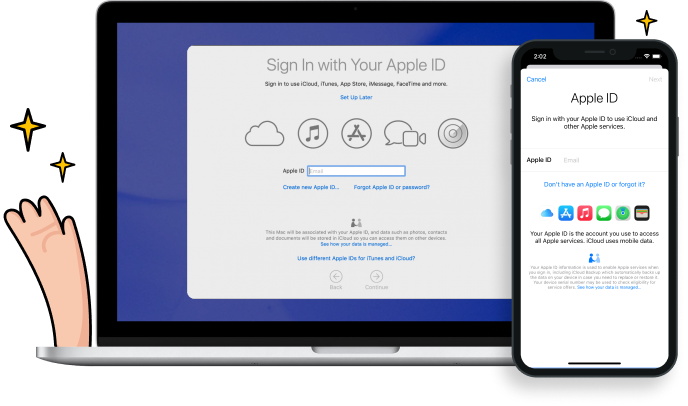
Palauta Apple ID -tilisi
On hyvin yleistä ja turhauttavaa unohtaa Apple ID -tilisi, ja sitä on vaikea muistaa. Älä huoli, se on helppo löytää takaisin Dr.Fonen avulla - Password Manager (iOS)
Koskaan ei puutu
sähköpostin salasanoja
Useiden sähköpostitilien hallinta pitkillä ja monimutkaisilla salasanoilla on meille erittäin vaikeaa. Dr.Fone - Password Managerin (iOS) avulla on helppo löytää sähköpostin salasanat, kuten Gmail, Outlook, AOL ja muut.
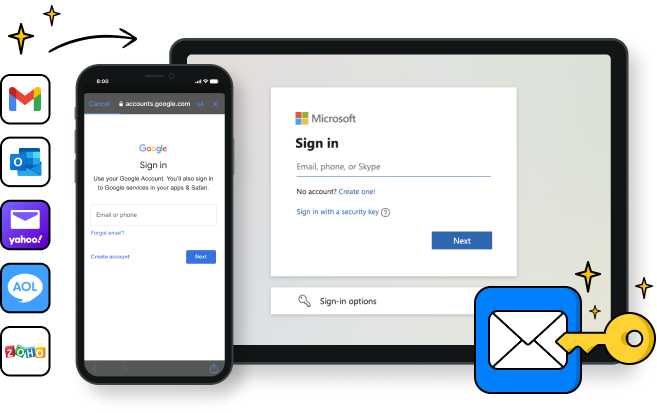
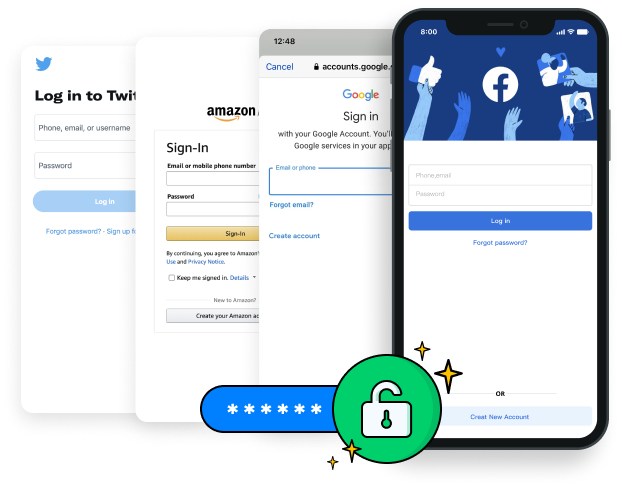
Palauta sovelluksesi ja verkkosivustosi kirjautumissalasanat
En muista Google-tiliäsi, kun kirjauduit iPhonellesi ennen? Unohda Facebook- tai Twitter-salasanasi? Käytä vain Dr.Fone - Password Manageria (iOS) tilisi ja salasanasi skannaamiseen ja palauttamiseen.
Etsi Wi-Fi-salasanat iPhonesta ja iPadista
Unohditko Wi-Fi-salasanan, joka on tallennettu iPhone?-laitteeseen Dr.Fone - Password Manager (iOS) auttaa sinua. On erittäin turvallista käyttää Dr.Fone - Password Manager (iOS) -sovellusta WiFi-salasanan löytämiseen iPhonessa ilman jailbreak-toimintoa.
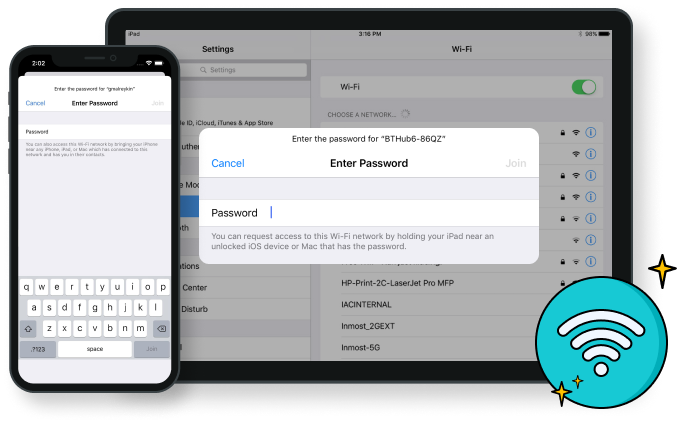
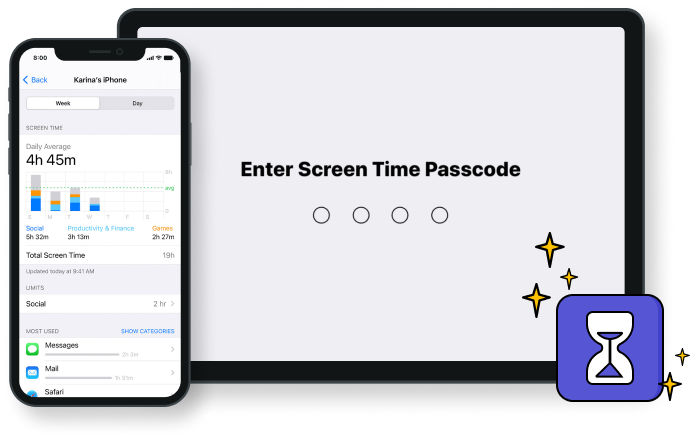
Palauta näytön ajan pääsykoodi
Jos unohdit iPhonen tai iPadin näyttöajan pääsykoodin, Dr.Fone - Password Manager (iOS) voi nopeasti palauttaa Screen Time -salasanasi ja palauttaa sen sinulle.
Vie iOS-salasanat iPasswordiin / LastPassiin / Chromeen / Dashlaneen / Keeperiin
Voit viedä iPhonen tai iPadin salasanat mihin tahansa tarvitsemaasi muotoon ja tuoda ne muihin työkaluihin, kuten iPassword, LastPass, Keeper jne.
Tekniset tiedot
prosessori
1 GHz (32-bittinen tai 64-bittinen)
RAM
256 Mt tai enemmän RAM-muistia (suositus 1024 Mt)
Kiintolevytilaa
200 Mt ja enemmän vapaata tilaa
iOS
iOS 15, iOS 14, iOS 13, iOS 12/12.3, iOS 11, iOS 10.3, iOS 10, iOS 9 ja aiemmat
Tietokoneen käyttöjärjestelmä
Windows: Win 11/10/8.1/8/7
iOS Password Managerin usein kysytyt kysymykset
-
Voinko löytää unohdetun WiFi-salasanani iOS?Joo! On normaalia, että unohdamme WiFi-salasanan. Mutta älä huoli. Dr.Fone - Password Managerin (iOS) avulla löydät helposti wifi-salasanasi.
-
wUnohdin Apple ID -tilini, mitä minun pitäisi tehdä?Kokeile Dr.Fone - Password Manageria (iOS). Se ei vain voi auttaa sinua löytämään unohdetun Apple ID -tilisi, mutta se voi myös löytää sovellussalasanat, sähköpostin salasanat, wifi-salasanat, käyttöajan pääsykoodin ja niin edelleen.
-
Ruutuajan pääsykoodin palauttaminen?Lataa ensin Dr.Fone - Password Manager (iOS) ja asenna se. Toiseksi, liitä iPhone / iPad tietokoneeseen ja napsauta "Aloita skannaus". Se maksaa muutaman minuutin, mutta näet käyttöajan pääsykoodin.
-
iOS-salasanojen vieminen CSV?-muodossaDr.Fone - Password Manager (iOS) tukee iOS-salasanojesi vientiä CSV-muodossa. Kun lopetat iPhonen/iPadin skannauksen, se löytää salasanasi. Sitten voit napsauttaa "Vie" ja valita minkä tahansa tarvitsemasi muodon ja tuoda ne muihin työkaluihin, kuten iPassword, LastPass, Keeper jne.
Älä enää huolehdi salasanojen unohtamisesta!
Dr.Fone - Password Managerin (iOS) avulla et koskaan pelkää menettäväsi iOS-salasanat. Autamme löytämään ne, mukaan lukien Apple ID -tilin ja -salasanat, sähköpostitilit ja salasanat, verkkosivustot, sovellusten kirjautumissalasanat, tallennetut Wi-Fi-salasanat tai käyttöajan pääsykoodit.

Asiakkaamme myös lataavat

Avaa minkä tahansa iPhonen lukitusnäytön lukitus, kun unohdat salasanan iPhonessa tai iPadissa.

Siirrä yhteystietoja, tekstiviestejä, valokuvia, musiikkia, videoita ja muuta iOS-laitteiden ja tietokoneiden välillä.

Varmuuskopioi ja palauta kaikki kohteet laitteessa/laitteeseen ja vie haluamasi varmuuskopiosta tietokoneellesi.



